अपने iPhone पर सूचनाएं कैसे बदलें (09.15.25)
यदि आप ऐसे व्यक्ति हैं जो गोपनीयता को बहुत महत्व देते हैं और आप नहीं चाहते हैं कि अन्य लोग आपके संदेशों की जासूसी करें, तो यह साफ-सुथरी छोटी iPhone चाल निश्चित रूप से आपकी गली में सही होगी। IOS 11 की रिलीज़ के साथ, iOS उपयोगकर्ता अब iPhone पर सूचनाओं को संशोधित कर सकते हैं और यह निर्धारित कर सकते हैं कि डिवाइस लॉक होने पर वे कैसे दिखाई देते हैं। फ़ोन लॉक होने पर संदेश पूर्वावलोकन छिपाने के लिए आप अपनी iPhone सूचना सेटिंग सेट कर सकते हैं, फिर संदेश देखने के लिए इसे फेस आईडी के माध्यम से अनलॉक कर सकते हैं।
यह सुविधा उपयोगी है यदि आप नहीं चाहते कि अन्य लोग देखें आपके संदेश लेकिन फिर भी उनके आने पर सूचित किया जाना चाहते हैं। जब तक आप अपने डिवाइस को फेस आईडी से अनलॉक नहीं करते, तब तक स्क्रीन नोटिफिकेशन को छिपाकर रखते हुए, इस सुविधा को चालू करने के साथ iPhone X इकाइयों को भेज दिया जाता है। फेस आईडी केवल एक उपयोगकर्ता का समर्थन करता है, इसलिए कोई और आपके डिवाइस तक पहुंचने और आपके संदेशों को देखने में सक्षम नहीं होगा। अगर कोई लगातार है, तो उसे अंदर आने में सक्षम होने के लिए आपके पासकोड की आवश्यकता होगी।
संदेश पूर्वावलोकन अक्षम करने के अलावा, iPhone पर सूचनाएं बदलने के अन्य तरीके भी हैं, जो इस पर निर्भर करता है कि आप उन्हें कैसे प्राप्त करना चाहते हैं, या आप उन्हें प्राप्त करना चाहते हैं या नहीं। आप iPhone पर सूचनाएं बंद कर सकते हैं, अधिसूचना पूर्वावलोकन अक्षम कर सकते हैं, ऐप के अनुसार समूह सूचनाएं और आपातकालीन अलर्ट चालू या बंद कर सकते हैं। iPhone पर, ताकि आप उन पर बेहतर नियंत्रण प्राप्त कर सकें।
iPhone पर सूचनाएं कैसे बदलेंसूचनाएं उपयोगी हैं क्योंकि जब आप कोई संदेश, ईमेल या अपडेट प्राप्त करते हैं तो वे आपको सचेत करती हैं आपके ऐप्स के लिए। हालाँकि, यदि आप उन्हें नियंत्रण में नहीं रखते हैं, तो आप उन सूचनाओं से आसानी से अभिभूत हो सकते हैं जिनकी आपको आवश्यकता है। साथ ही, हर बार जब आप एक अधिसूचना प्राप्त करते हैं तो अधिसूचना ध्वनियों से बाधित होना कष्टप्रद हो सकता है।
यदि आप अपने iPhone पर बहुत अधिक अनावश्यक सूचनाएं प्राप्त कर रहे हैं, तो आपको केवल उन ऐप्स के लिए सूचनाएं चालू करने की आवश्यकता है, जिनसे आप उन्हें प्राप्त करना चाहते हैं, या अपनी iPhone सूचनाएं सेटिंग प्रबंधित करें। यदि आपका iPhone iOS 12 चला रहा है, तो आप सेटिंग ऐप के माध्यम से सूचना सेटिंग तक पहुंच सकते हैं। अपनी ज़रूरत के परिणाम प्राप्त करने के लिए आप सेटिंग के साथ खेल सकते हैं।
'पूर्वावलोकन दिखाएं' सेटिंग बदलनास्क्रीन लॉक होने पर भी अपनी सूचनाएं देखने में सक्षम होना सुविधाजनक है क्योंकि अलर्ट आपको बताते हैं कि क्या आपको किसी चीज़ पर कार्रवाई करने की आवश्यकता है (या आप केवल संदेश को अनदेखा कर सकते हैं)। हालाँकि, अन्य लोग आपका iPhone उठा सकते हैं और आपके संदेश या आपको प्राप्त ईमेल की पहली कुछ पंक्तियाँ देख सकते हैं।
सौभाग्य से, iOS 11 ने सामग्री को दिखाए बिना आपकी लॉक स्क्रीन पर सूचनाएं दिखाना संभव बना दिया है। इस तरह, जब भी कोई नया iMessage होगा या आपको एक नया ईमेल प्राप्त होगा, तब भी आपको सूचित किया जाएगा, लेकिन आपका फ़ोन लॉक होने पर अन्य लोग उन्हें नहीं पढ़ पाएंगे।
पूर्वावलोकन दिखाएँ सेटिंग आपको अनुमति देती हैं अलग-अलग ऐप्स के लिए, या एक ही बार में सभी ऐप्स के पूर्वावलोकन को संभालने के लिए। पूर्वावलोकन दिखाएं मेनू को संपादित करके iPhone पर सूचनाएं बदलने के लिए नीचे दिए गए चरणों का पालन करें:
३४८०५
यदि आप हमेशा चुनते हैं, तो सभी सूचनाओं के लिए पूर्वावलोकन दिखाया जाएगा, भले ही फ़ोन लॉक हो या अनलॉक। यदि आप अनलॉक होने पर चुनते हैं, तो आपको सूचनाएं प्राप्त होंगी लेकिन जब तक आप फ़ोन को अनलॉक नहीं करते, तब तक आप सामग्री नहीं देख पाएंगे। अगर आप कभी नहीं चुनते हैं, तो अधिसूचना पूर्वावलोकन बिल्कुल नहीं दिखाए जाएंगे।
सिरी सुझावसिरी आईओएस, मैकओएस और अन्य ऐप्पल डिवाइस के लिए अंतर्निहित आभासी सहायक है, और एक इसका कार्य सिफारिशें करना है। यह सेटिंग सिरी को उन कार्यों की अनुशंसा करने की अनुमति देती है जो आप ऐप अधिसूचना के साथ करना चाहते हैं। उदाहरण के लिए, आप सिरी का उपयोग आपको प्राप्त संदेश का उत्तर देने के लिए या उस संपर्क को वापस कॉल करने के लिए कर सकते हैं जिसका कॉल आपने मिस किया था।
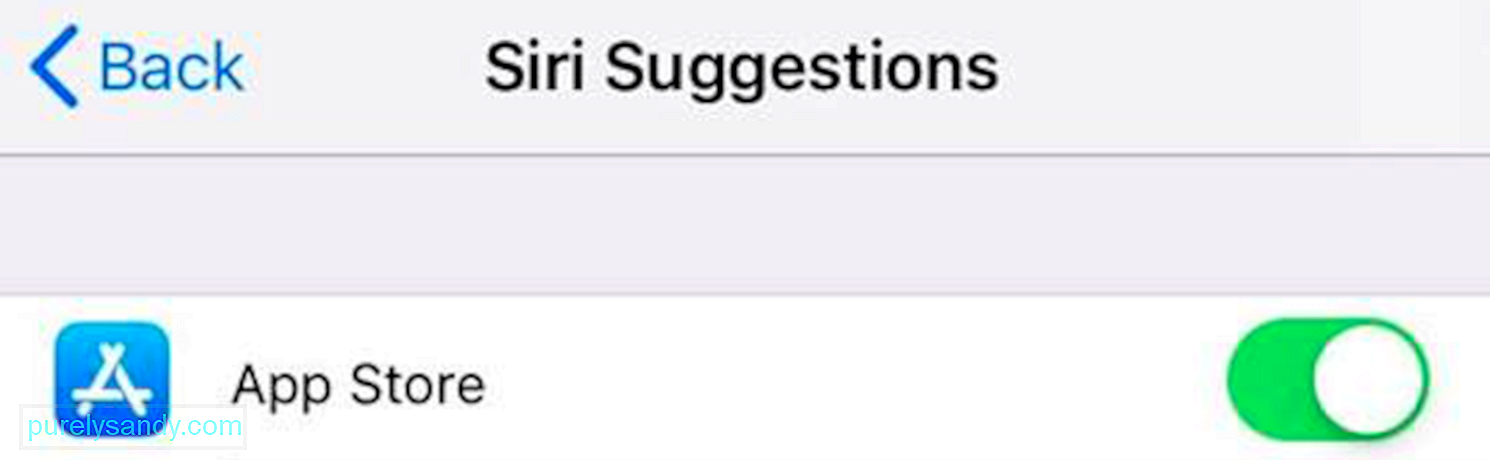
आप यह भी चुन सकते हैं कि आप किन ऐप्स पर इस सुविधा का उपयोग करना चाहते हैं। जब आप Siri के सुझावों पर टैप करते हैं, तो आपको अपने फ़ोन के सभी ऐप्स की एक सूची दिखाई देगी, जिनमें से प्रत्येक के पास एक टॉगल स्विच होगा। आप इस सुविधा को चालू या बंद करने के लिए किन ऐप्स के आधार पर स्विच को चालू कर सकते हैं।
अधिसूचना शैलीयह सेटिंग आपको ऐप स्तर पर अपने iPhone पर सूचनाएं बदलने की अनुमति देती है। आप यह तय कर सकते हैं कि आप प्रत्येक ऐप के लिए सूचनाओं को चालू या बंद करना चाहते हैं, आप किस प्रकार का अलर्ट प्राप्त करना चाहते हैं, आप पूर्वावलोकन प्रदर्शित करना चाहते हैं या नहीं, और अपनी सूचनाओं को कैसे समूहीकृत करना चाहते हैं।
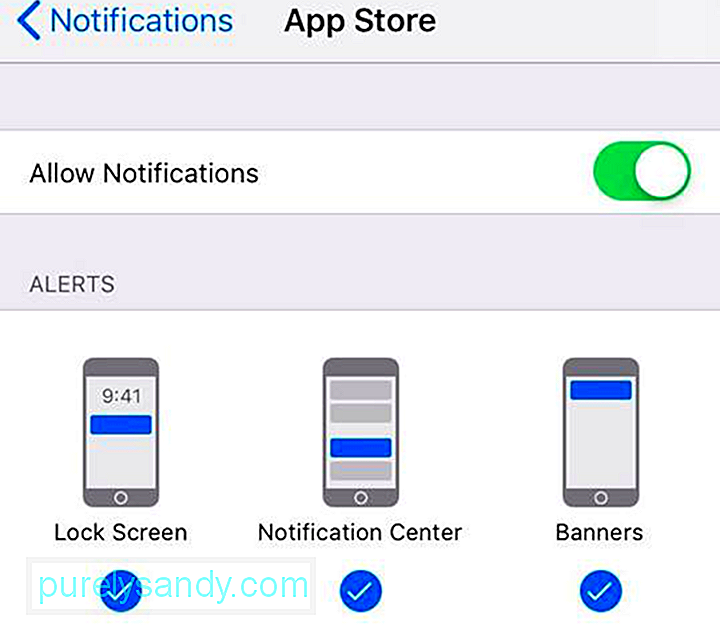
प्रत्येक ऐप को देखना और सेटिंग बदलना समय लेने वाला हो सकता है, लेकिन यह आपको अनावश्यक सूचनाओं से निपटने और लंबे समय में आपका समय बचाने से बचाएगा।
< मजबूत>समूहीकृत सूचनाएंयह एक नया फीचर है जिसे पिछले सितंबर 2018 में iOS 12 के रिलीज होने पर लॉन्च किया गया था। हर छोटी चीज के लिए अलग-अलग नोटिफिकेशन प्राप्त करने के बजाय, अब आप अपनी पसंद के अनुसार अपने नोटिफिकेशन को ग्रुप कर सकते हैं। हालाँकि, ध्यान दें कि कुछ ऐप - जैसे संदेश, iMessage और ईमेल ऐप - दूसरों के साथ समूहीकृत होने के बजाय व्यक्तिगत सूचनाओं के साथ बेहतर हैं।
इस सुविधा को सेट करने के लिए, नीचे दिए गए चरणों का पालन करें:
सूचना समूहीकरण डिफ़ॉल्ट रूप से iOS 12 में स्वचालित पर सेट है, लेकिन आप इसके बजाय उन्हें ऐप द्वारा समूहित करना चुन सकते हैं। इसका मतलब है कि किसी विशेष ऐप के लिए सभी सूचनाएं हर बार एक ही स्टैक के तहत समूहीकृत की जाएंगी। यदि आप नहीं चाहते कि आपकी सूचनाएं एक साथ ढेर हो जाएं क्योंकि आप उन्हें एक-एक करके प्राप्त करना पसंद करते हैं, तो आप बंद चुन सकते हैं।
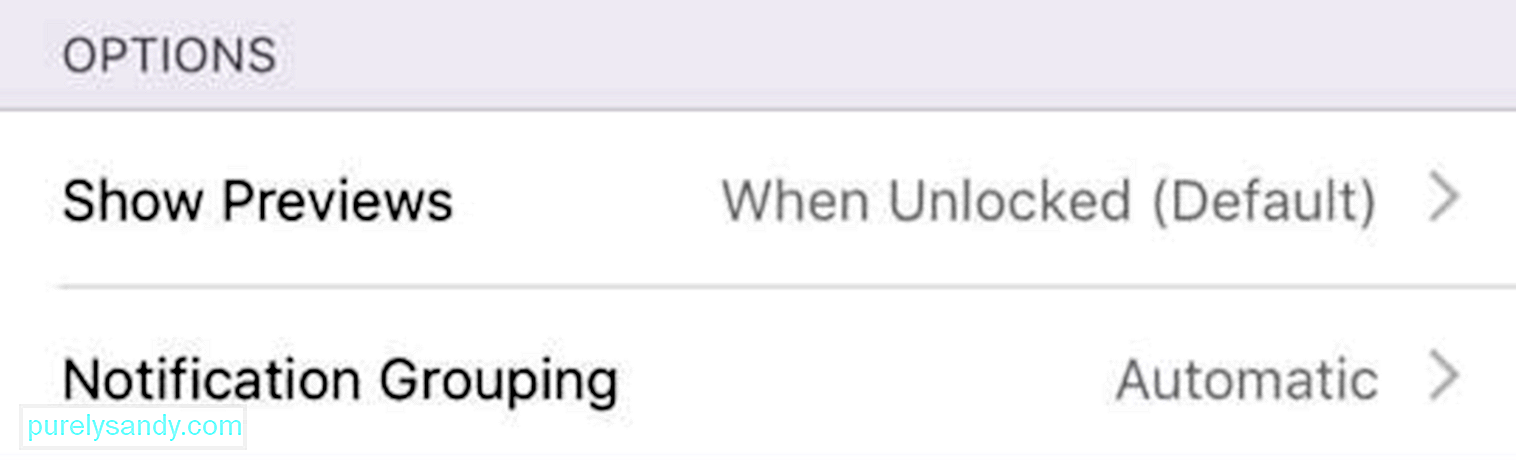
आप अधिसूचना केंद्र के माध्यम से स्वयं भी ढेर को अनुकूलित कर सकते हैं। ऐसा करने के लिए:
सरकारी कार्यालय और आपातकालीन संगठन अक्सर आपदाओं या आपात स्थितियों के दौरान लोगों को सचेत करने के लिए संदेश भेजते हैं। इसका उपयोग घोषणाओं और AMBER अलर्ट भेजने के लिए भी किया जाता है।
सारांशसूचनाएं सहायक होती हैं क्योंकि वे आपको यह निर्धारित करने देती हैं कि आपको कार्रवाई करने की आवश्यकता है या केवल एक अधिसूचना को अनदेखा करने की आवश्यकता है। IPhone अधिसूचना सेटिंग्स को संशोधित करने से आप यह नियंत्रित कर सकते हैं कि आप कौन सी सूचनाएं प्राप्त करना चाहते हैं और आप उन्हें कैसे प्राप्त करना चाहते हैं।
यहां एक टिप दी गई है: अपने फोन के प्रदर्शन के साथ-साथ मैक को भी तेजी से काम करने और उनके सिस्टम को स्थिर और जंक से मुक्त रखने के लिए इसे एक आदत बनाएं, और यदि आपको अपने आईफोन को अपने डेस्कटॉप पर प्लग करने की आवश्यकता है। अपने कंप्यूटर को गति देने और उसके प्रदर्शन को बढ़ाने के लिए आउटबाइट MacRepair जैसे ऐप का उपयोग करें।
यूट्यूब वीडियो: अपने iPhone पर सूचनाएं कैसे बदलें
09, 2025

